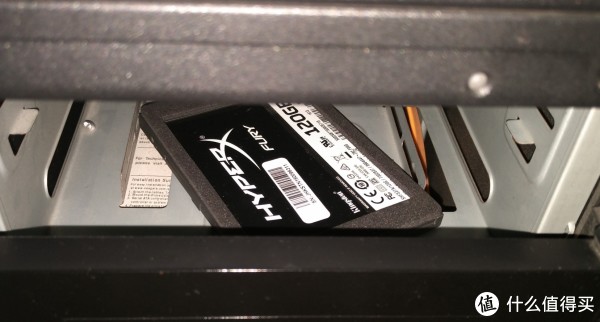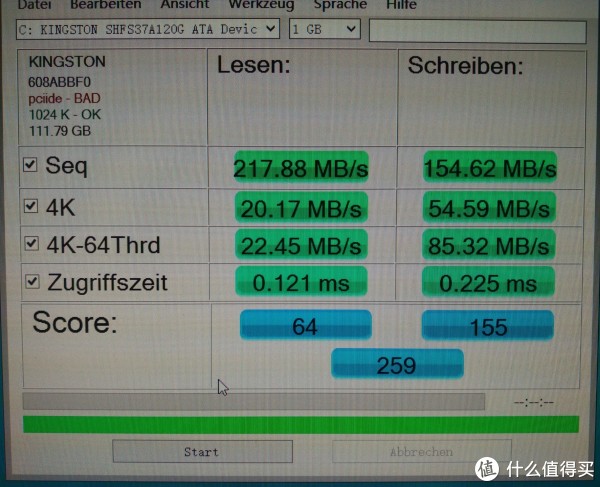商品百科
查看更多
最新好价
查看更多
-
 Kingston 金士顿 NV1 NVMe M.2 固态硬盘(PCI-E3.0)Kingston 金士顿 NV1 NVMe M.2 固态硬盘(PCI-E3.0)229元
Kingston 金士顿 NV1 NVMe M.2 固态硬盘(PCI-E3.0)Kingston 金士顿 NV1 NVMe M.2 固态硬盘(PCI-E3.0)229元 -
 Kingston 金士顿 A400 SATA 固态硬盘 960GB(SATA3.0)Kingston 金士顿 A400 SATA 固态硬盘 960GB(SATA3.0)469元
Kingston 金士顿 A400 SATA 固态硬盘 960GB(SATA3.0)Kingston 金士顿 A400 SATA 固态硬盘 960GB(SATA3.0)469元 -
 Kingston 金士顿 A400 SATA 固态硬盘 240GB(SATA3.0)Kingston 金士顿 A400 SATA 固态硬盘 240GB(SATA3.0)199元
Kingston 金士顿 A400 SATA 固态硬盘 240GB(SATA3.0)Kingston 金士顿 A400 SATA 固态硬盘 240GB(SATA3.0)199元 -
 Kingston 金士顿 KC600 SATA 固态硬盘 256GB(SATA3.0)Kingston 金士顿 KC600 SATA 固态硬盘 256GB(SATA3.0)269元
Kingston 金士顿 KC600 SATA 固态硬盘 256GB(SATA3.0)Kingston 金士顿 KC600 SATA 固态硬盘 256GB(SATA3.0)269元 -
 Kingston 金士顿 A400 SATA 固态硬盘 960GB(SATA3.0)Kingston 金士顿 A400 SATA 固态硬盘 960GB(SATA3.0)469元
Kingston 金士顿 A400 SATA 固态硬盘 960GB(SATA3.0)Kingston 金士顿 A400 SATA 固态硬盘 960GB(SATA3.0)469元
最新好文
查看更多